الرسوم البيانية في Microsoft Excel
يوفر Microsoft Excel القدرة ليس فقط على العمل مع البيانات الرقمية ، ولكن يوفر أيضًا أدوات للبناء استنادًا إلى معلمات الإدخال الخاصة بالمخططات. في الوقت نفسه ، يمكن أن تكون الشاشة المرئية مختلفة تمامًا. دعونا معرفة كيفية رسم أنواع مختلفة من الرسوم البيانية باستخدام برنامج Microsoft Excel.
محتوى
بناء مخطط على طاولة
بناء أنواع مختلفة من الرسوم البيانية هو نفسه تقريبا. فقط في مرحلة معينة ، تحتاج إلى تحديد النوع المناسب من التصور.
قبل البدء في إنشاء أي رسم بياني ، ستحتاج إلى إنشاء جدول بالبيانات التي ستستند إليها. ثم ، انتقل إلى علامة التبويب "إدراج" ، وحدد مساحة هذا الجدول ، والتي سيتم التعبير عنها في الرسم البياني.
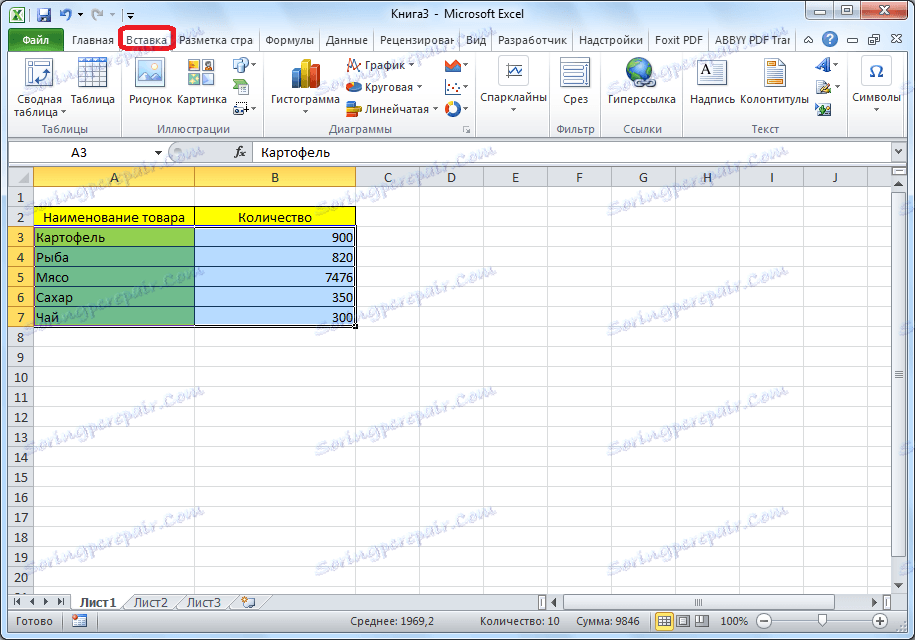
على الشريط في علامة التبويب إدراج ، حدد أحد أنواع الرسوم البيانية الستة التالية:
- الرسم البياني.
- الجدول الزمني؛
- فطيرة.
- حكمت.
- مع المناطق
- بقعة.
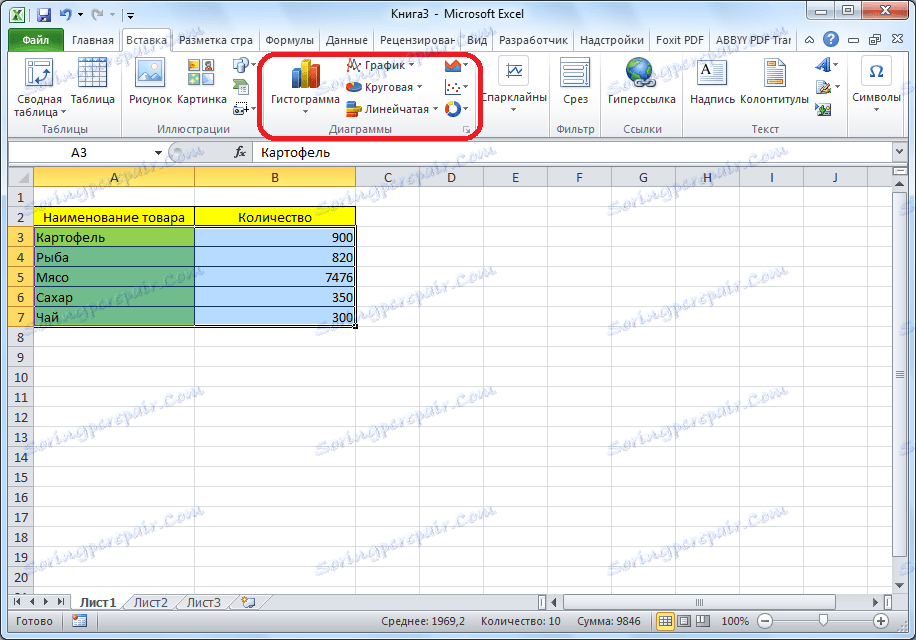
بالإضافة إلى ذلك ، من خلال النقر على زر "أخرى" ، يمكنك اختيار أنواع أقل من المخططات الشائعة: الأسهم ، والسطح ، والحلقة ، والفقاقيع ، والبتلة.
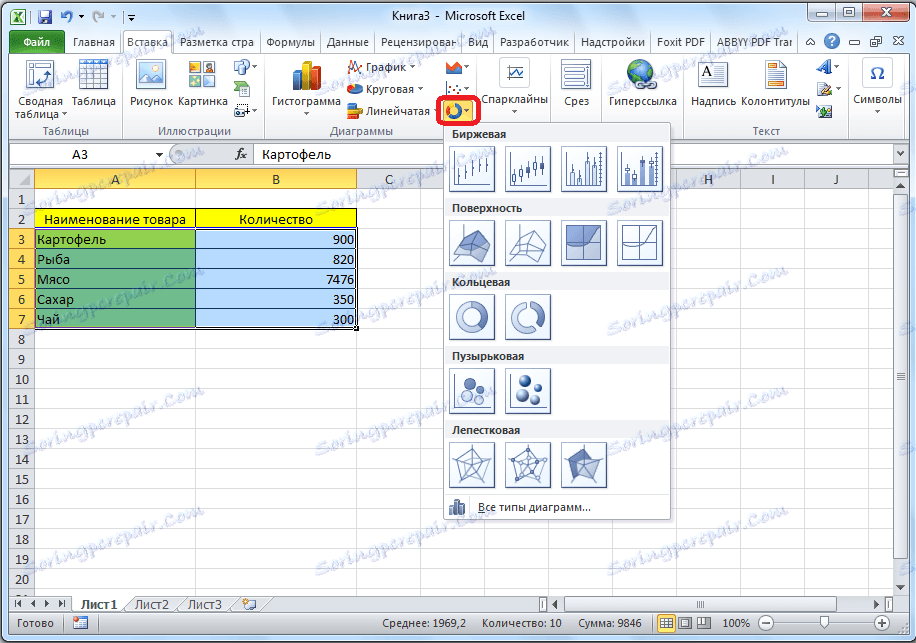
بعد ذلك ، بالنقر فوق أي نوع من أنواع المخططات ، يُقترح اختيار نوع فرعي محدد. على سبيل المثال ، بالنسبة إلى الرسم البياني أو الرسم البياني الشريطي ، ستحتوي هذه السلالات الفرعية على العناصر التالية: رسم بياني تقليدي ، حجمي ، أسطواني ، مخروطي ، هرمي.

بعد تحديد نوع فرعي معين ، يتم إنشاء رسم تخطيطي تلقائيًا. على سبيل المثال ، سيبدو الرسم البياني العادي كالذي يظهر في الصورة أدناه.
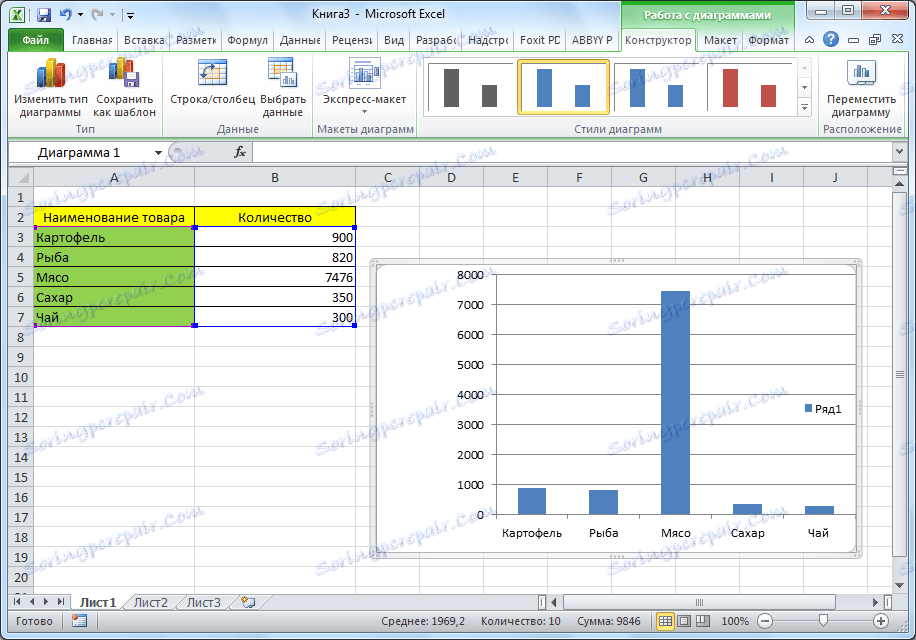
سيبدو الشكل في شكل رسم بياني هكذا.
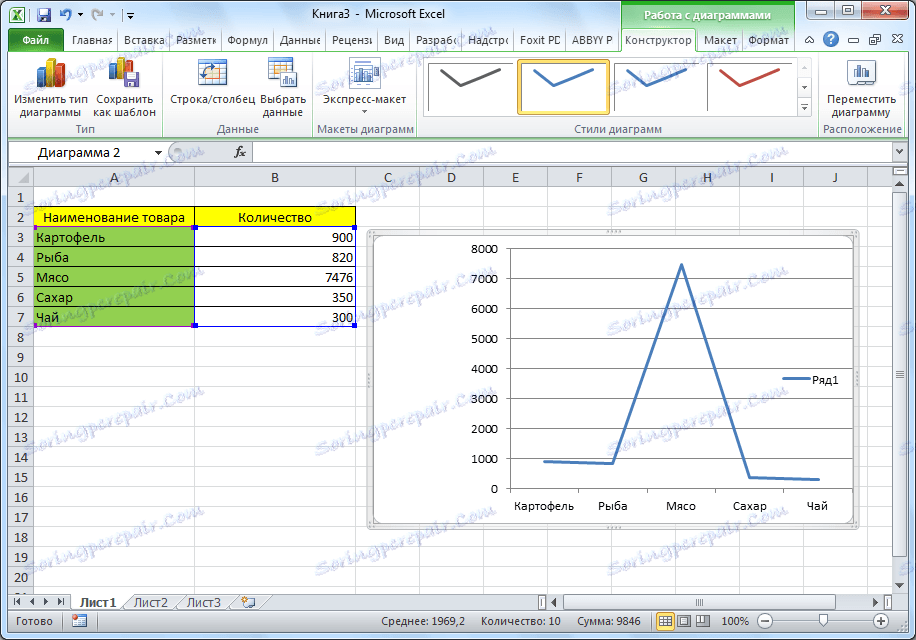
الرسم البياني مع المناطق سيكون له هذا الشكل.
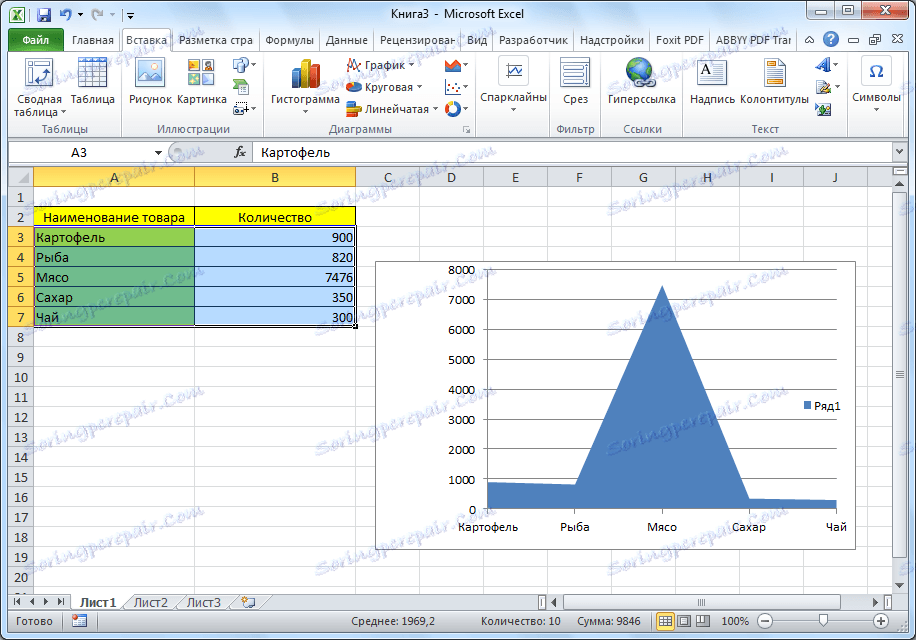
العمل مع الرسوم البيانية
بعد إنشاء المخطط ، تتوفر أدوات إضافية للتحرير والتعديل في علامة التبويب "العمل مع المخططات البيانية" الجديدة. يمكنك تغيير نوع المخطط ونمطه والعديد من المعلمات الأخرى.
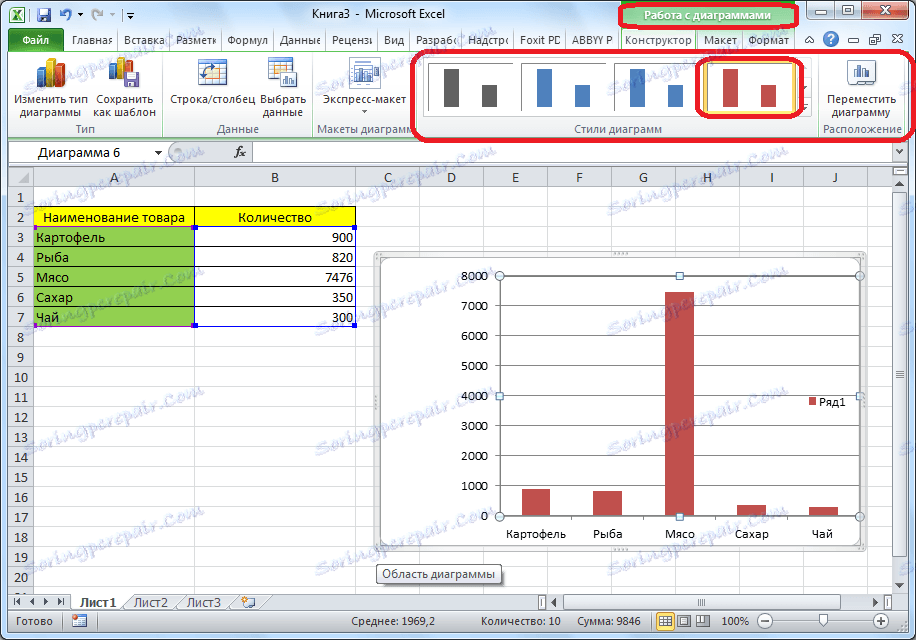
تحتوي علامة التبويب "التعامل مع المخططات البيانية" على ثلاث علامات تبويب فرعية إضافية: "Designer" و "Layout" و "Format".
لتسمية الرسم التخطيطي ، انتقل إلى علامة التبويب "تخطيط" ، واختر أحد الخيارات لوضع الاسم: في وسط أو فوق الرسم التخطيطي.
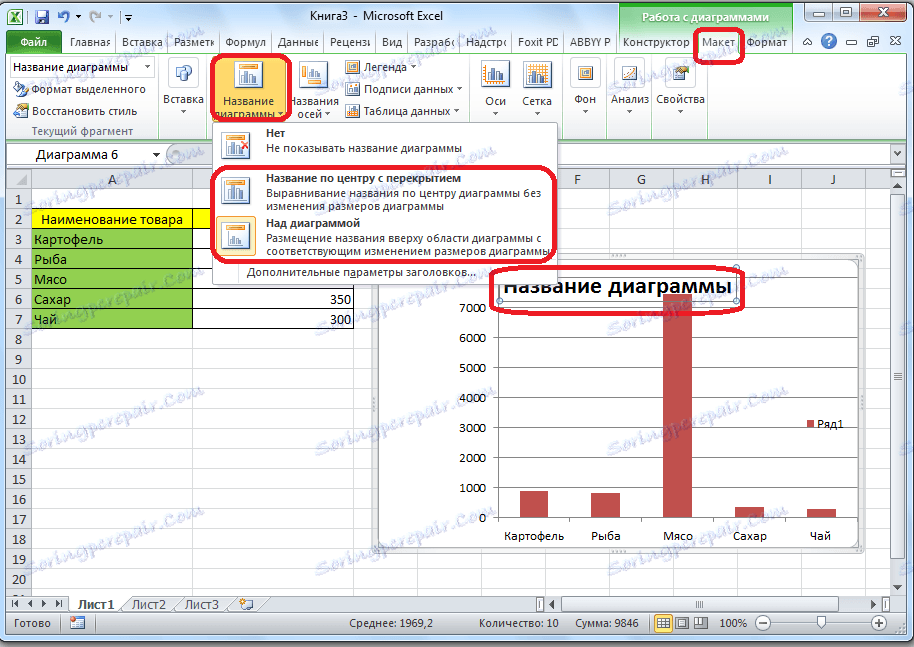
بعد الانتهاء من ذلك ، تظهر كلمة "اسم التخطيط" القياسية. نغيرها إلى أي نقش يطابق سياق هذا الجدول.
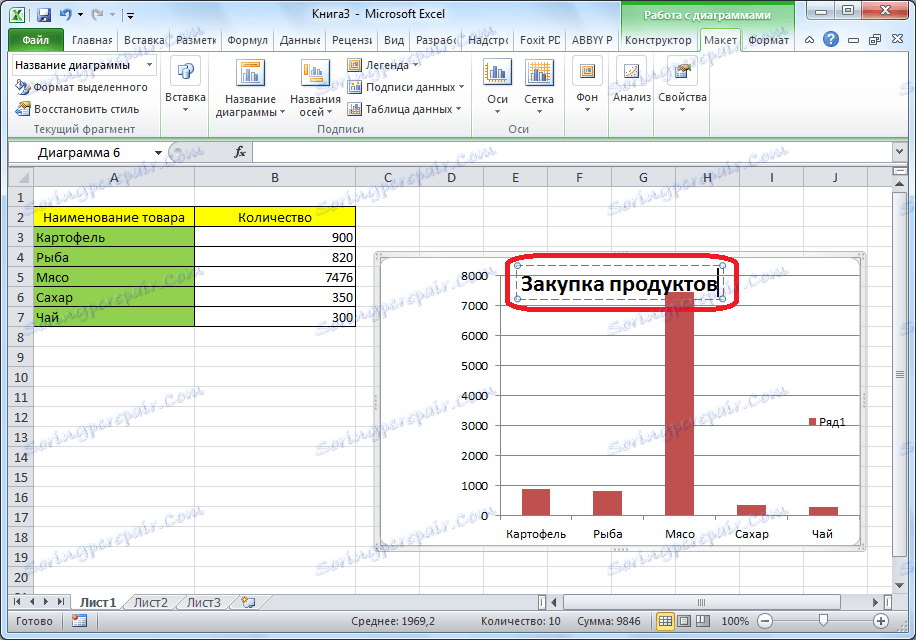
يتم توقيع اسم محاور الرسم البياني بنفس المبدأ بالضبط ، ولكن لهذا تحتاج إلى النقر فوق زر "Axis Names".
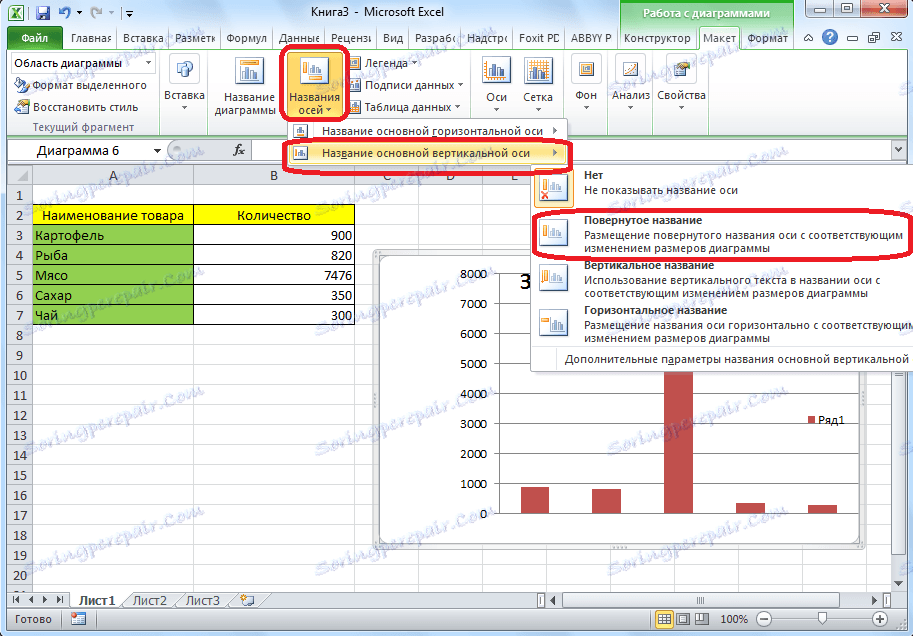
عرض الرسم البياني كنسبة مئوية
لعرض النسبة المئوية للمؤشرات المختلفة ، من الأفضل إنشاء مخطط دائري.
بالطريقة نفسها كما فعلنا أعلاه ، نقوم ببناء جدول ، ثم نختار الجزء الضروري منه. بعد ذلك ، انتقل إلى علامة التبويب "إدراج" ، وحدد مخططًا دائريًا على الشريط ، ثم ، في القائمة التي تظهر ، انقر على أي نوع من المخطط الدائري.
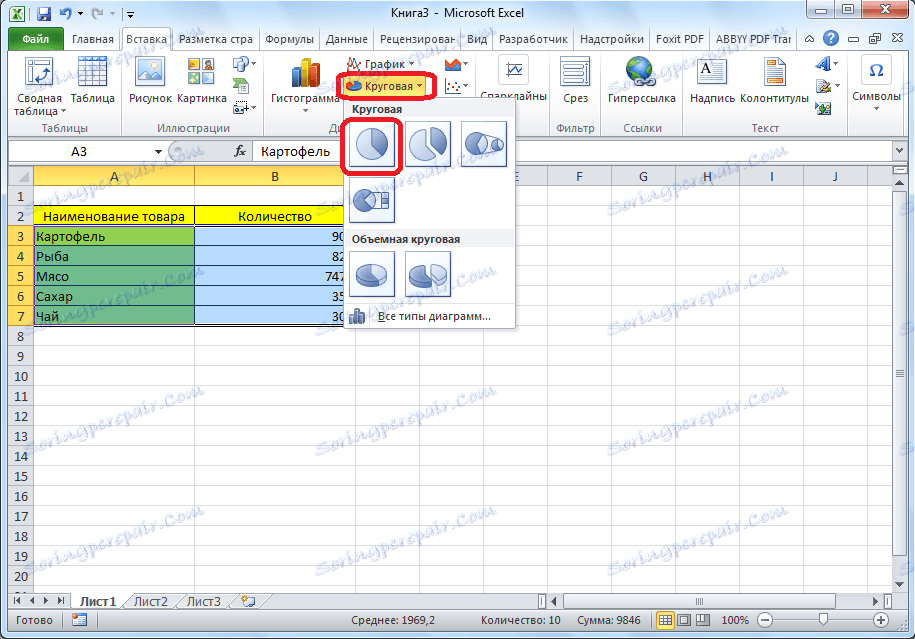
بعد ذلك ، يأخذنا البرنامج تلقائيًا إلى إحدى علامات التبويب للعمل مع الرسوم البيانية - "المصمم". اختر من بين تخطيطات الرسوم البيانية في الشريط أي مخطط فيه رمز النسبة المئوية.
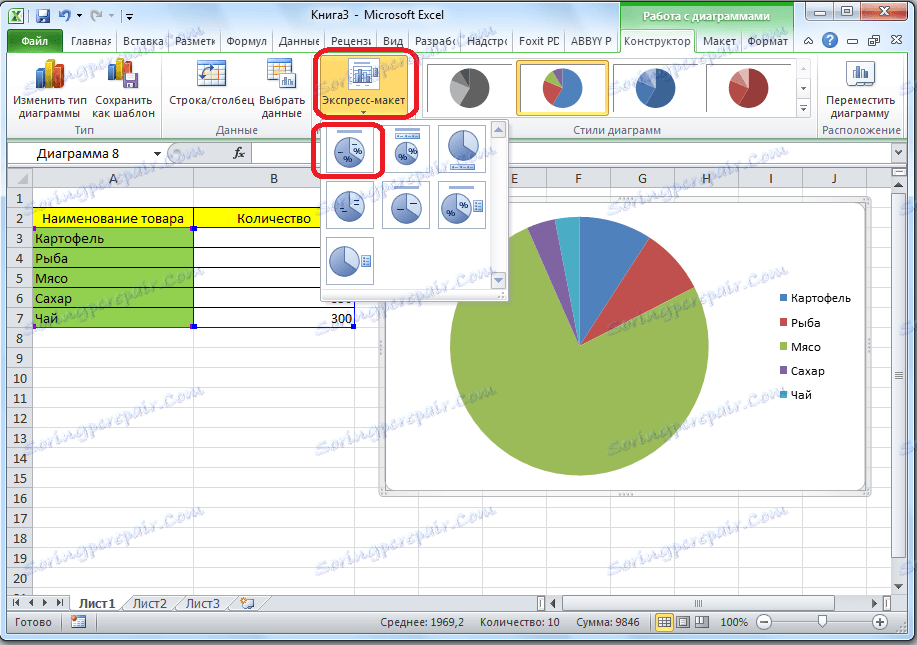
المخطط الدائري مع البيانات المعروضة في المائة جاهز.

بناء مخطط باريتو
ووفقًا لنظرية ويلفريدو باريتو ، فإن 20٪ من أكثر الإجراءات فعالية تحقق 80٪ من إجمالي النتائج. ووفقًا لذلك ، فإن النسبة المتبقية البالغة 80٪ من إجمالي مجموعة الإجراءات غير الفعالة ، لا تحقق سوى 20٪ من النتيجة. تم تصميم بناء مخطط Pareto لحساب الإجراءات الأكثر فعالية التي تعطي أقصى عائد. سنفعل ذلك باستخدام Microsoft Excel.
فمن الأكثر ملاءمة لبناء الرسم البياني باريتو في شكل الرسم البياني ، التي ذكرناها أعلاه.
مثال على البناء. يوضح الجدول قائمة المنتجات الغذائية. في أحد الأعمدة ، يتم تسجيل قيمة المشتريات للحجم الإجمالي لنوع معين من المنتجات في مستودع الجملة ، وفي العمود الثاني ، الربح من بيعه. علينا تحديد السلع التي تعطي أعظم "العائد" عند البيع.
بادئ ذي بدء ، نحن نبني رسم بياني عادي. انتقل إلى علامة التبويب "إدراج" ، وحدد النطاق الكامل لقيم الجدول ، وانقر فوق الزر "الرسم البياني" ، وحدد نوع الرسم البياني المرغوب.
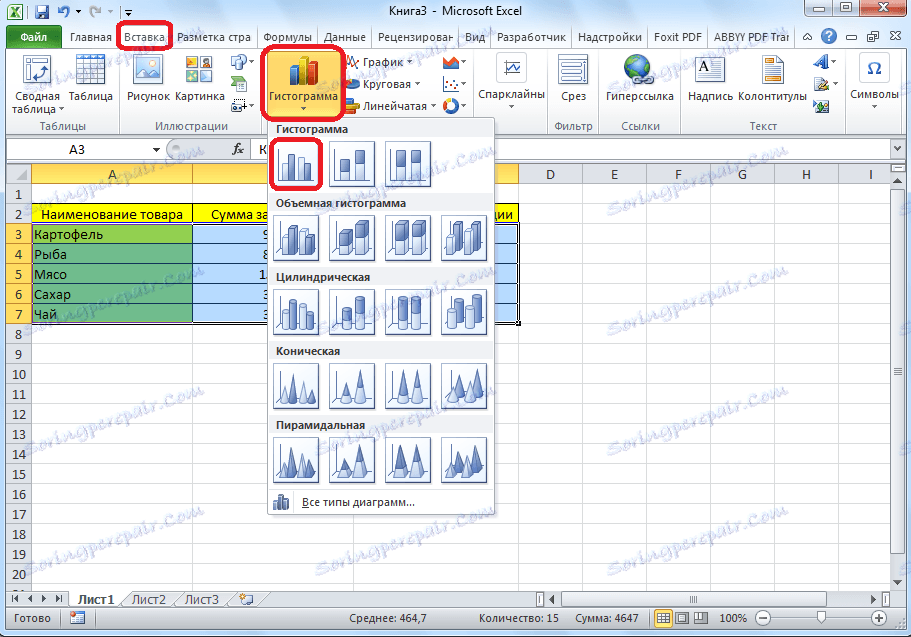
كما يمكننا أن نرى ، نتيجة لهذه الإجراءات ، تم تشكيل رسم بياني مع نوعين من الأعمدة: الأزرق والأحمر.
الآن ، نحتاج إلى تحويل الأعمدة الحمراء إلى رسم بياني. للقيام بذلك ، حدد هذه الأعمدة مع المؤشر ، وفي علامة التبويب "مصمم" ، انقر فوق الزر "تغيير نوع المخطط".
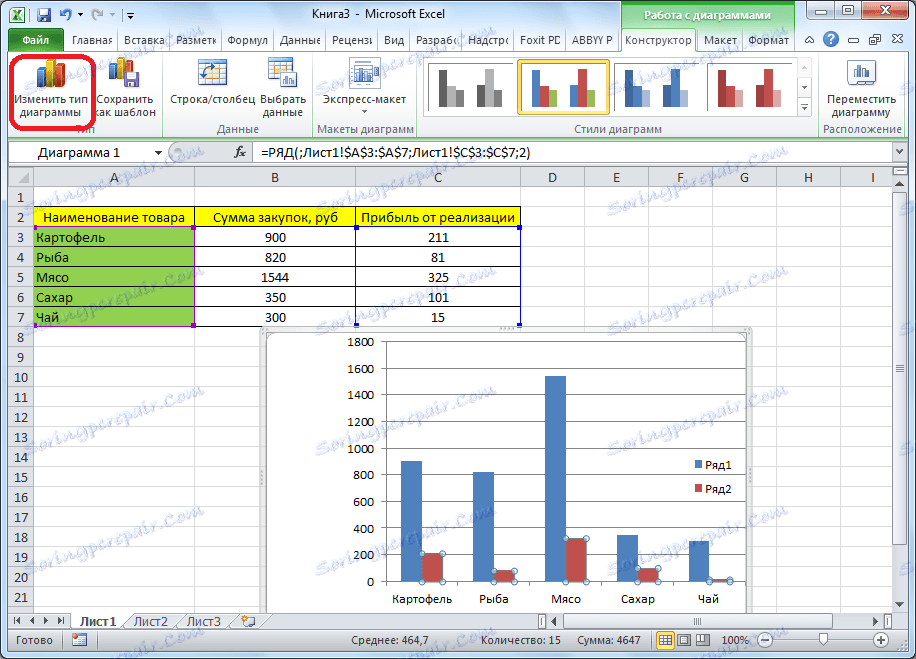
نافذة لتغيير نوع المخطط يفتح. انتقل إلى قسم "الرسم البياني" ، وحدد نوع المخطط المناسب لأغراضنا.
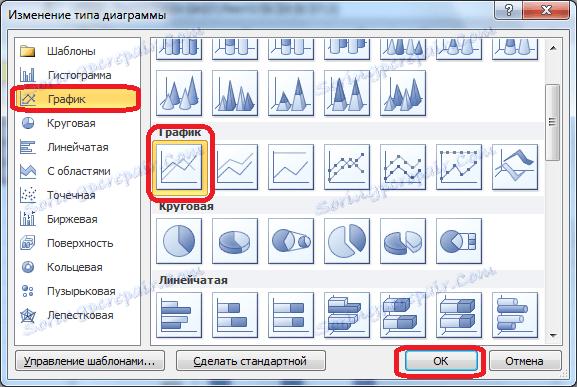
لذا ، تم تصميم مخطط Pareto. الآن ، يمكنك تحرير عناصره (اسم المخطط والفؤوس والأنماط ، إلخ) ، بالإضافة إلى وصفه في مثال المخطط الشريطي.

كما ترى ، يوفر برنامج Microsoft Excel مجموعة كبيرة من الأدوات لبناء وتحرير أنواع مختلفة من الرسوم البيانية. بشكل عام ، يتم تبسيط العمل باستخدام هذه الأدوات قدر الإمكان بواسطة المطورين ، بحيث يمكن للمستخدمين الذين لديهم مستويات مختلفة من التدريب التعامل معهم.